No es un secreto para nadie que los ordenadores pueden llevar a cabo múltiples tareas de diversa naturaleza. Con ellos podemos realizar actividades útiles que nos permiten aligerar y automatizar, de cierta manera, nuestra carga de trabajo. Ahora el provecho que le podrás sacar a tu ordenador será aún mayor. ¿Imaginas a un computador con Android? Para muchos esto es algo imposible pero ahora ya es toda una realidad. Aquí te enseñaremos a ejecutar Android en Windows. De esta forma podrás consultar muchas aplicaciones desde tu ordenador sin ningún problema.
Lleva a cabo nuestro paso a paso y todo saldrá bien, Tenlo por seguro. El procedimiento no es complicado así que no tienes nada a qué preocuparte.
Ejecutar Android en Windows con AMIDuOS
En primer lugar tenemos que decir que AMIDuOS no tiene nada que ver con BlueStacks. Este programa podría definirse como una máquina virtual completa de Android. Lo que trata de hacer es recrear en el usuario una experiencia completa basada en Android. Para ello se vale de la interfaz de una Tablet. Este es el trabajo principal del sistema.
Debido a que lleva a tu ordenador a una experiencia Android completa, por medio de esta herramienta podrás utilizar un gran número de aplicaciones que serán totalmente compatibles con tu computador. Podrás contar con PlayStore en su totalidad.
¿Cómo puedo utilizar AMIDuOS?
Obviamente, el primer paso a completar tiene que ver con descargar e instalar AMIDuOS para que de esta forma puedas ejecutar Andorid en Windows sin ningún tipo de inconveniente. AMIDuOS es un sistema comercial que se encuentra alojado en el sitio web de American Megatrends. Para este análisis utilizaremos la versión de prueba que basa su sistema en Android 5.0. Podrás usar esta app gratuitamente por un mes.
Cuando vayas a descargar el programa debes asegurarte de bajar el correcto. Esto se debe a que cuenta con una versión de 32 bits y otra de 64 bits. Todo dependerá de las especificaciones del sistema operativo de Windows. El instalador se descargará como archivo comprimido por lo que tendrás que extraerlo.
Una vez que hayas extraído el archivo haz doble clic en DuOSInstaller.exe. Te aparecerá un recuadro, elige la opción «Hecho».
Cuando el instalador haya finalizado se abrirá un paquete secundario. Allí podrás encontrar todo lo referente a las aplicaciones de Google. Esto te permitirá usar Play Store sin ningún tipo de problema; será compatible al 100%.
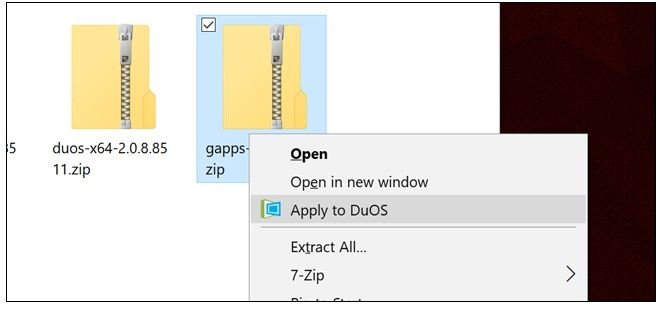
¿Cómo ejecutar Android en Windows correctamente?
Para lograr este cometido deberás configurar la máquina virtual. Para ello tendrás que presionar la tecla inicio y luego escribir «DuOS». Elige la opción de «Herramienta de configuración de DuOS». Allí podrás ajustar todo lo referente a la máquina virtual de Windows. Entre las opciones más destacadas resaltan:
- General: Este ofrece los controles básicos para el tamaño de la pantalla y las opciones manuales para compartir el acceso a archivos y carpetas específicas en Windows. A menos que necesites usar Android en una ventana de tamaño pequeño en lugar de una pantalla completa o acceder a archivos específicos de la interfaz de Android, puedes ignorar la mayoría de estas opciones.
- Avanzado: En este apartado podrás expandir la cantidad de RAM compartida con la VM de Android. Lo menos que deberás configurar serán 2 GB de RAM. No es recomendable usar más de la mitad de la memoria para la máquina virtual.
- Dispositivos: Allí es donde otorgarás todos los permisos a la máquina virtual para cada uno de los componentes de tu ordenador. Tal es el caso de la cámara, tablero de juegos, GPS y el puerto principal del ordenador.
- Registros: Aquí podrás acceder al registro del sistema de Android.
- Propiedades: Permitirá que cambies el nombre y el EMEI del dispositivo virtual. Esto puede ser útil para los servicios que detectan este parámetro. Tal es el caso de Google Play Store. Esto te permitirá ejecutuar Android en Windows de una manera mucho más eficiente.
Una vez que hayas terminado con todas y cada una de tus configuraciones, haz clic en aplicar.
Comenzar a usar DuOS
Estando en DuOS podrás ejecutar Android en Windows sin ningún tipo de percance. Cuando vayas a ingresar a Google Play Store tendrás que cumplir con los requisitos del registro. Sólo es cuestión de cumplir con el paso a paso que se te mostrará en pantalla.
Cuando quieras regresar a Windows bastará con oprimir Alt + Tab en el teclado. Muchas de las aplicaciones de Android deberían funcionar perfectamente en AMIDuOS. Así que podrás consultar todas tus apps sin problema alguno.


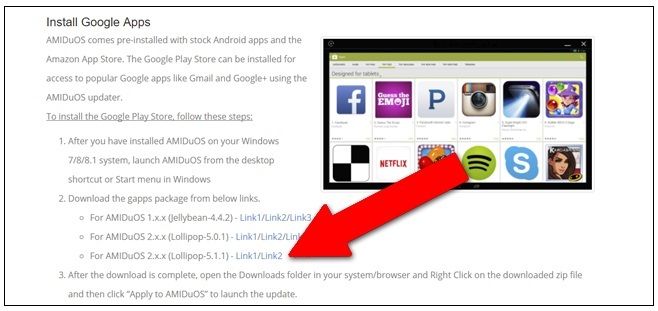
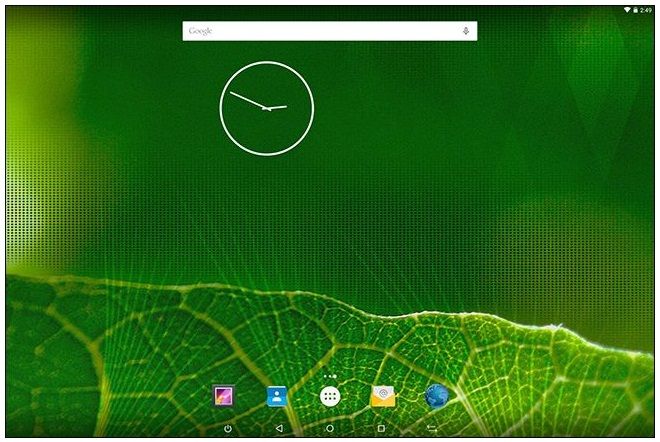
¿Tienes alguna pregunta o problema relacionado con el tema del artículo? Queremos ayudarte.
Deja un comentario con tu problema o pregunta. Leemos y respondemos todos los comentarios, aunque a veces podamos tardar un poco debido al volumen que recibimos. Además, si tu consulta inspira la escritura de un artículo, te notificaremos por email cuando lo publiquemos.
*Moderamos los comentarios para evitar spam.
¡Gracias por enriquecer nuestra comunidad con tu participación!